Приложение Apple Reminders всегда было недооцененным, но полезным инструментом для iPhone. Он не такой мощный, как многие сторонние приложения, но позволяет легко отслеживать несколько основных задач и тесно интегрирован с iOS, macOS и watchOS. В iOS 13 это даже лучше, поскольку теперь вы можете добавлять вложения к напоминаниям, таким как фотографии, документы и веб-страницы.
В настоящее время нет возможности добавлять видео в напоминания, только новые фотографии, изображения уже в вашей библиотеке фотографий, новые документы и ссылки на веб-страницы с предварительным просмотром. Кроме того, любые изображения, добавленные в напоминание, можно свернуть или получить увеличенный предварительный просмотр, но сведение к минимуму или увеличению влияет на все изображения в приложении «Напоминания», а не только на то, которое вы настраиваете. Это небольшая проблема, и ничего достаточно серьезного, чтобы разрушить тот факт, что теперь мы можем импортировать СМИ в напоминания!
Перейти в раздел: Совместимость | Добавление изображений | Сканирование документов | Удаление медиа | Добавление веб-ссылок | Изменение размера эскиза предварительного просмотра
Совместимость
Обратите внимание, что импорт мультимедиа работает только в том случае, если все устройства, вошедшие с вашим Apple ID, используют новое приложение «Напоминания». Новое приложение Reminders доступно в iOS 13 и iPadOS 13 для iPhone и iPad и macOS 10.15 Catalina для Mac. Кроме того, импорт мультимедиа работает только в списках iCloud, а не в напоминаниях в списках, связанных с Gmail, Yahoo и другими почтовыми клиентами. Он также может работать в списках «На моем iPhone», но iOS 13 сейчас, похоже, убрала эту опцию.
Если вы не обновите все свои устройства, любые, использующие более старые версии ОС, смогут синхронизироваться только с другими устройствами, которые еще не были обновлены. И когда вы наконец обновите каждое устройство, все напоминания, созданные вами на этих устройствах после обновления вашего первого устройства до нового приложения напоминаний, будут потеряны при синхронизации с iCloud, поскольку iCloud использует обновленное приложение напоминаний в качестве основного. Кроме того, если вы не откроете обновленное приложение «Напоминания» на каждом устройстве, прежде чем создавать напоминания на этих устройствах (например, через Siri), они также не будут прикреплены. Узнайте больше в Apple.
Добавить изображения в напоминание
Самый простой способ добавить фотографию или снимок экрана к напоминанию — воспользоваться быстрой панелью инструментов. В приложении «Напоминания» нажмите на любое напоминание, чтобы вызвать клавиатуру, которая должна иметь панель быстрого доступа вверху. Нажмите на значок камеры, чтобы открыть параметры, в том числе «Сделать фотографию» и «Библиотека фотографий» (мы обсудим Сканирование документа в следующем разделе ниже).
Если камера неактивна, это потому, что все устройства, подключенные к вашей учетной записи iCloud, не обновлены до iOS 13, iPadOS 13 или macOS 10.15. После того как все они обновятся, параметры импорта будут работать. Кроме того, стоит отметить, что в настоящее время видео нельзя добавлять в напоминания, только в изображения.
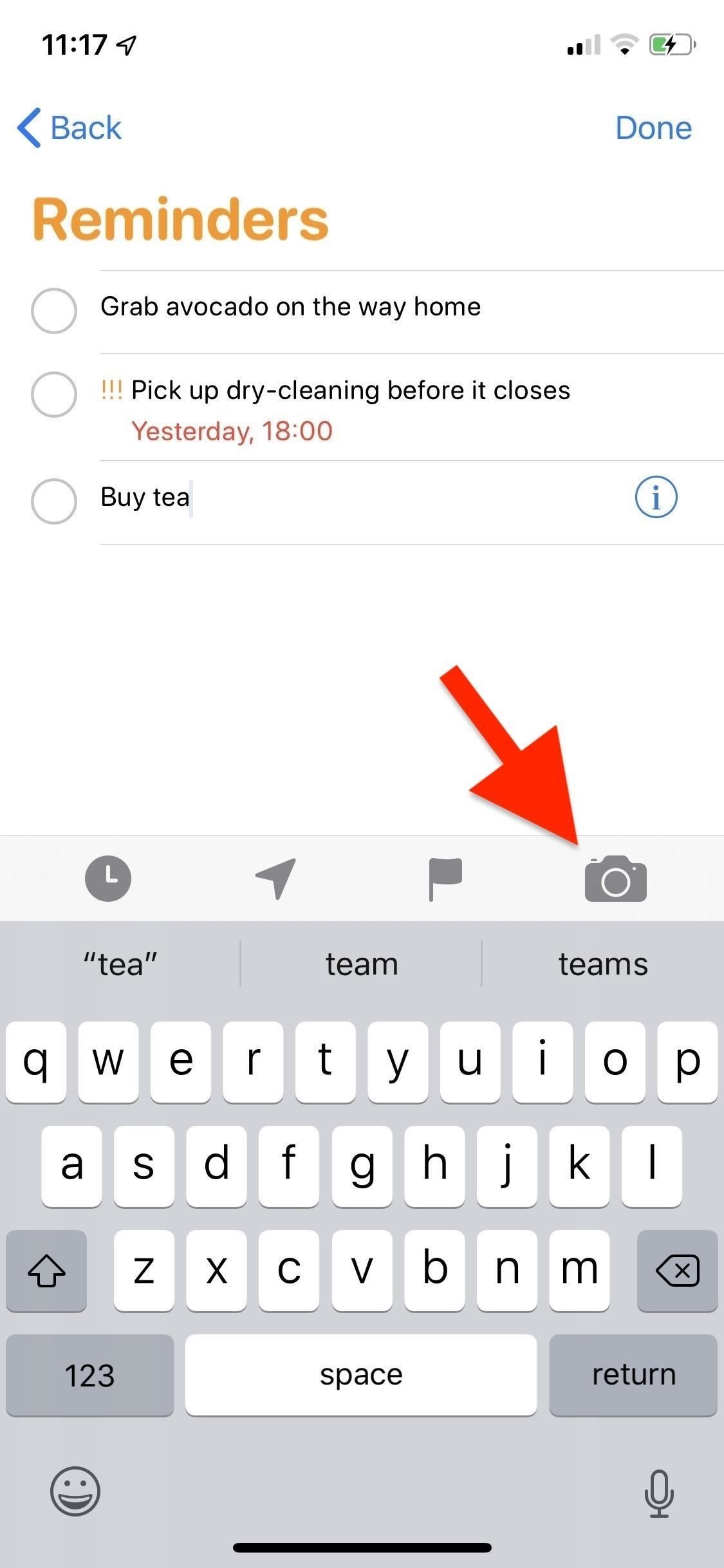
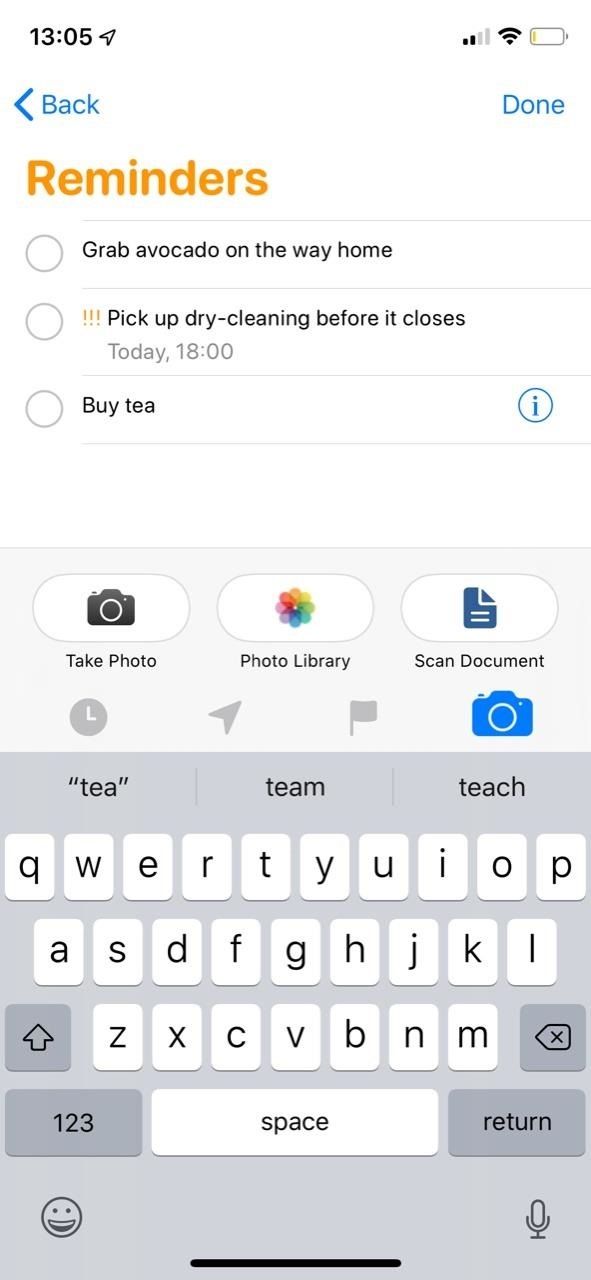
Опция «Сделать фото» открывает камеру вашего iPhone, поэтому вы можете сделать снимок прямо сейчас. Нажмите на кнопку спуска, чтобы сделать снимок, а затем выберите «Снять» или «Использовать фото», чтобы добавить его в напоминание. Фотография появится под вашим напоминанием.
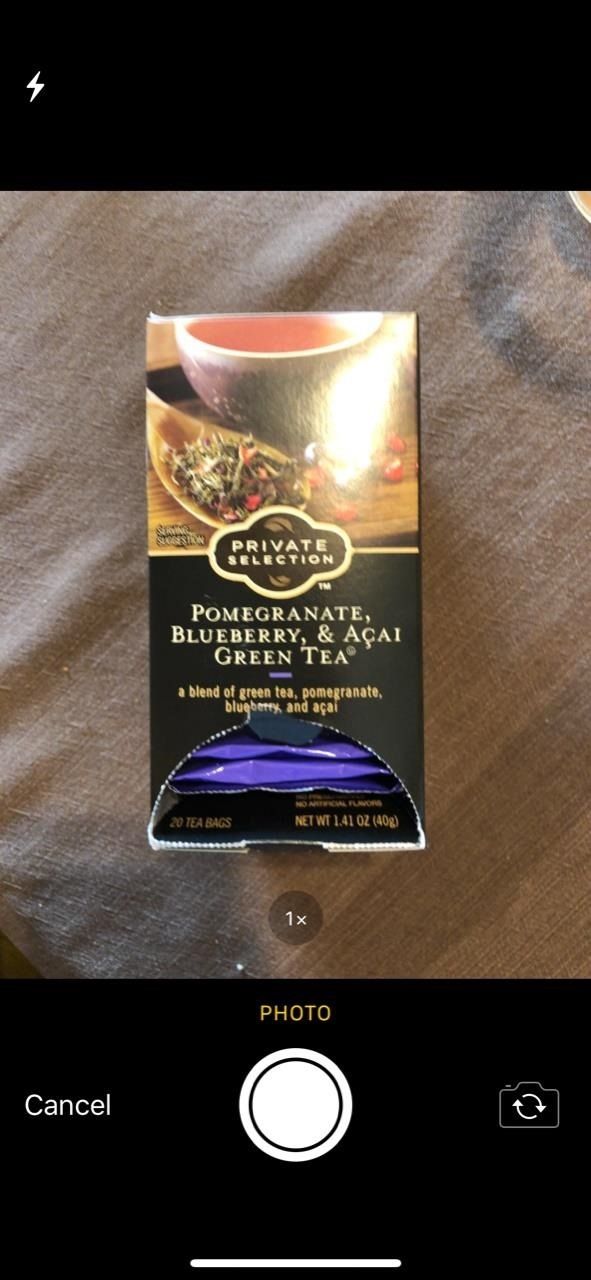
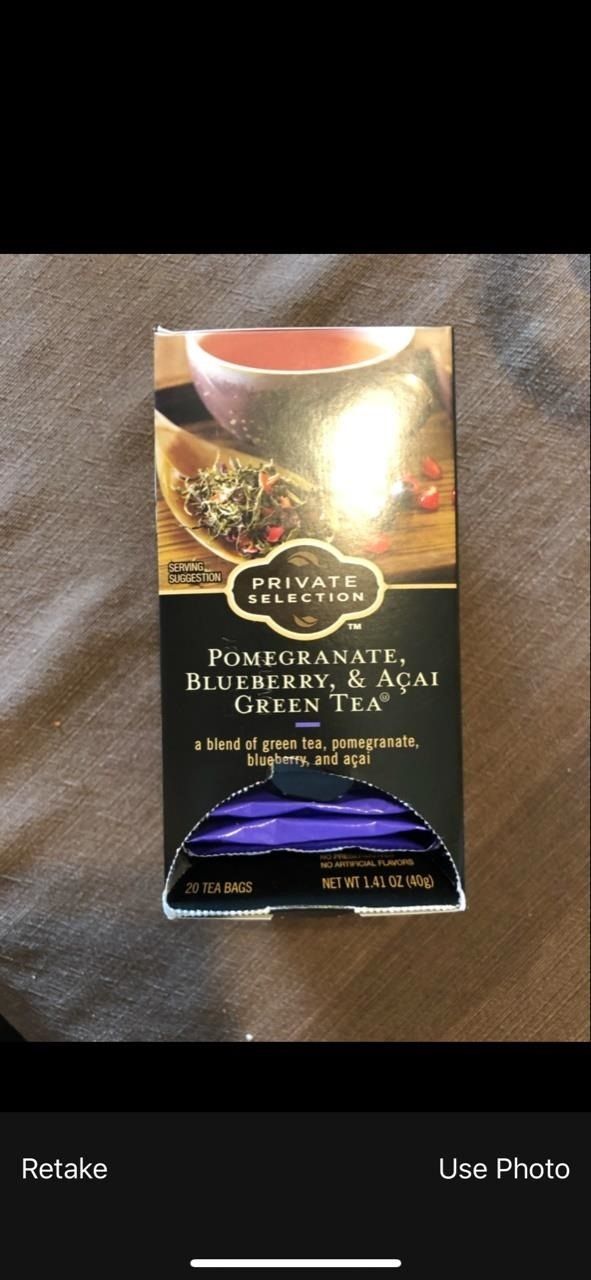
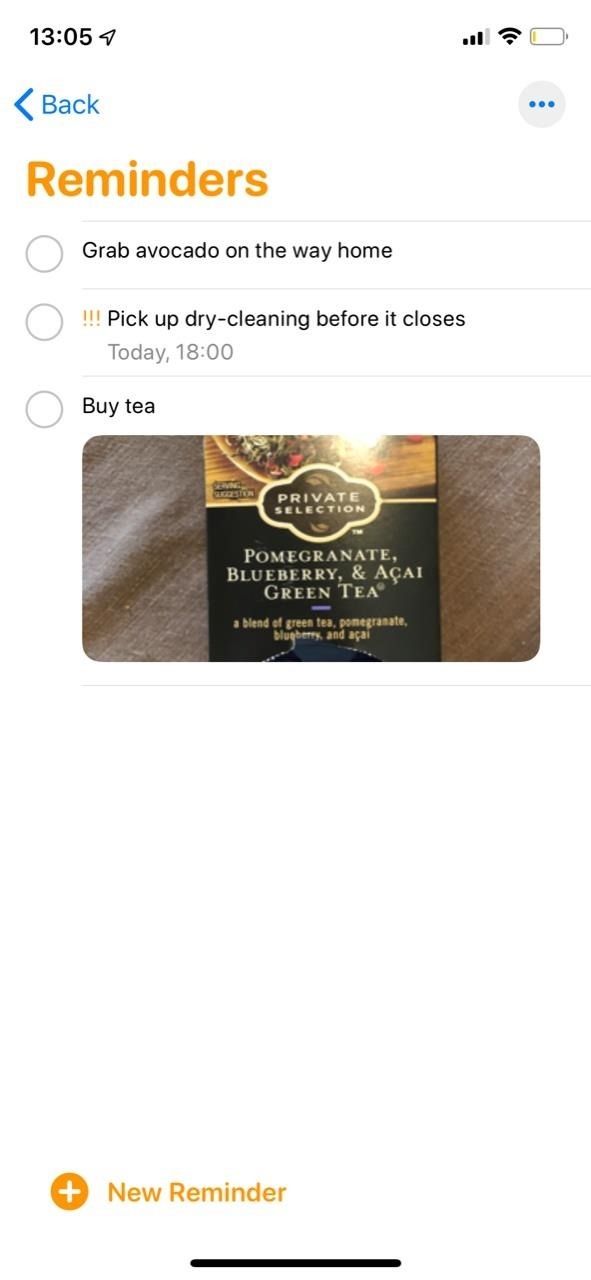
С помощью «Библиотеки фотографий» вы можете выбрать фотографию или снимок экрана, который уже существует на вашем iPhone, в приложении «Фотографии». Вы можете искать по существующим альбомам или по всей вашей камере. Нажмите на изображение, чтобы добавить его к этому напоминанию.
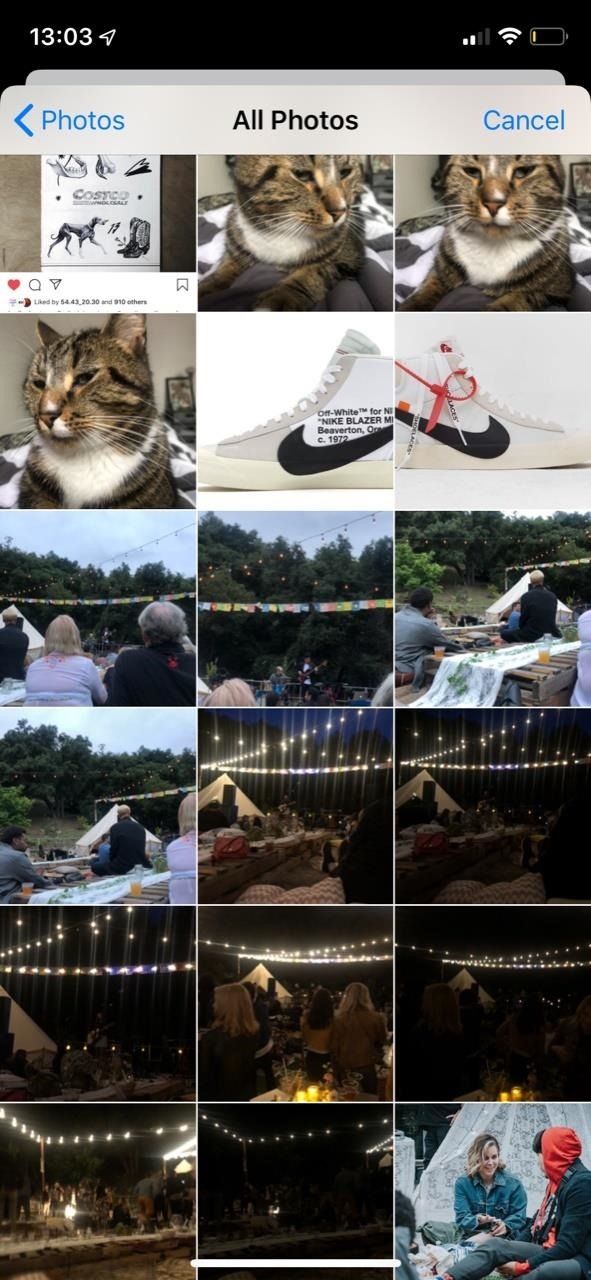
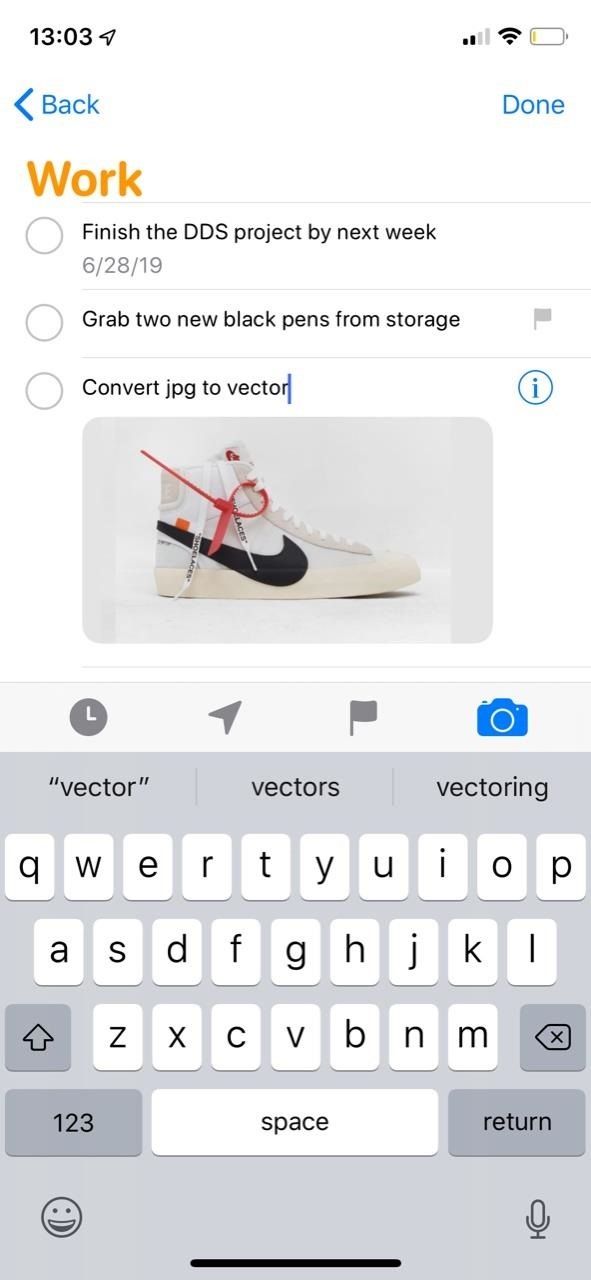
Вы также можете добавить изображение на странице «Сведения», к которой можно получить доступ, нажав на напоминание, а затем на значок информации (i). Прокрутите вниз, нажмите «Добавить изображение», и остальная часть процесса будет такой же, как указано выше.
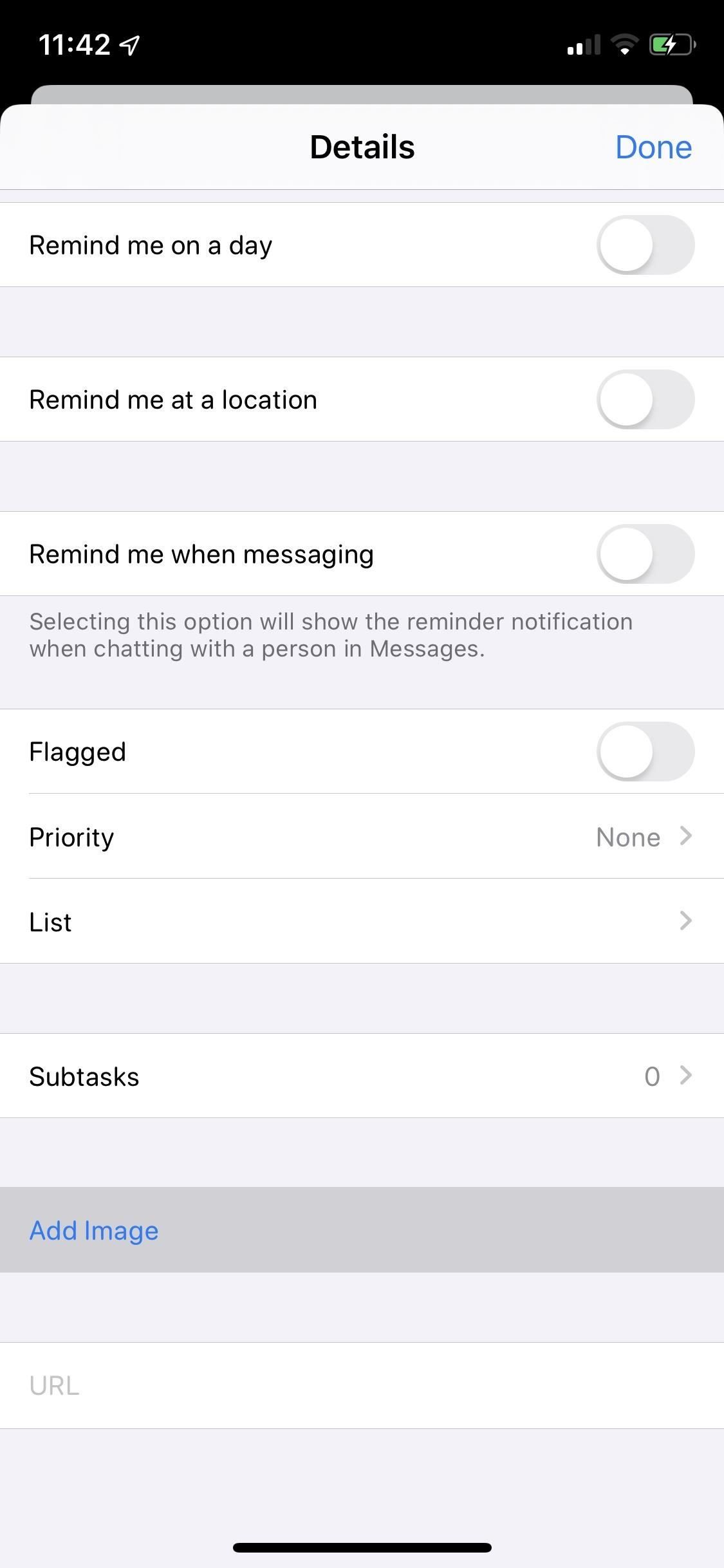
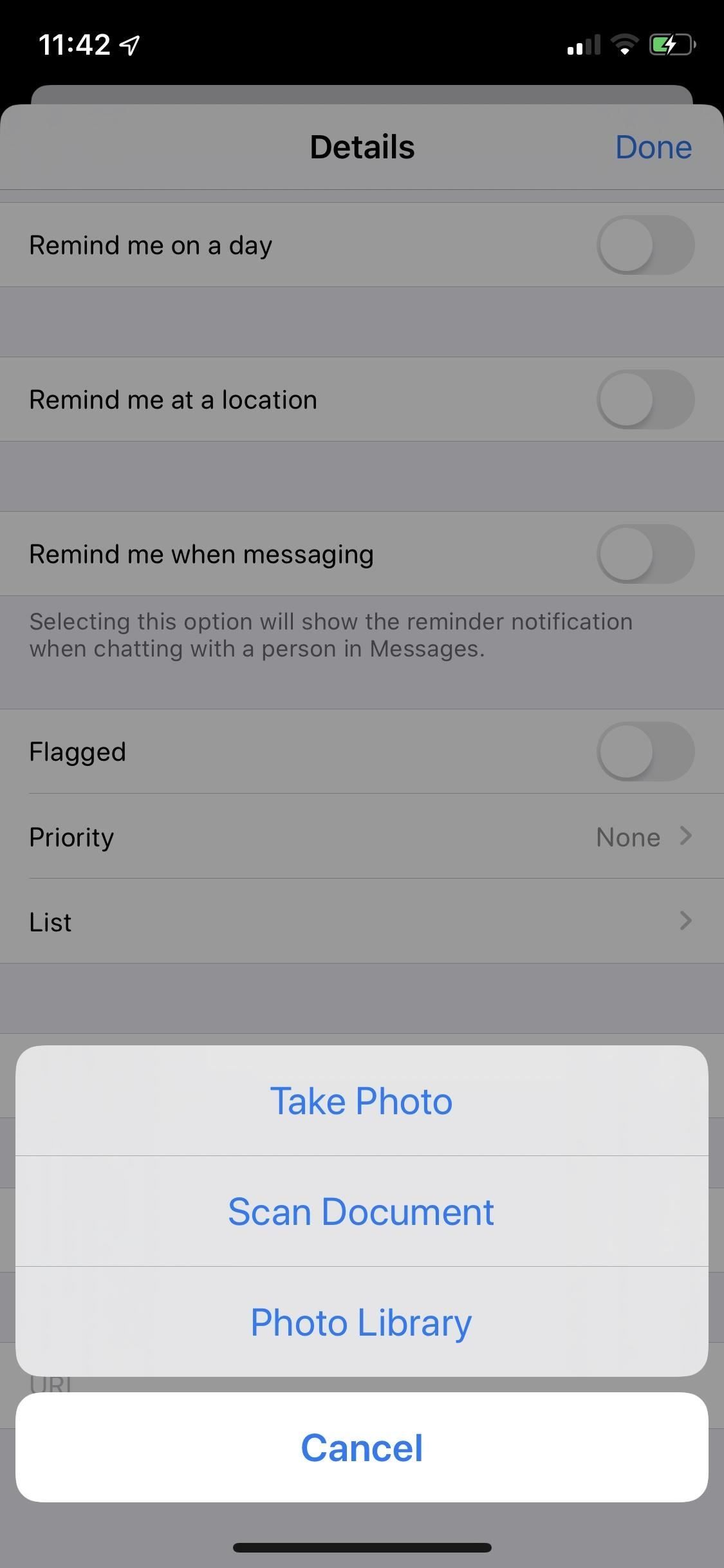
Из того, что мы можем сказать, кажется, что нет ограничения на количество изображений, которые вы можете добавить в напоминание, поэтому добавьте столько, сколько необходимо.
Добавить отсканированные документы в напоминание
Помимо изображений и скриншотов, вы можете добавить отсканированные документы (в формате PDF) в напоминание. Опять же, самый простой способ сделать это с помощью быстрой панели инструментов. Нажмите на напоминание, чтобы вызвать быструю панель инструментов, нажмите значок камеры в правом углу, затем выберите «Сканировать документ», чтобы открыть камеру. Ниже я расскажу об основах сканирования документов, но за подробностями обращайтесь к нашему полному руководству по сканированию документов в iOS 13.
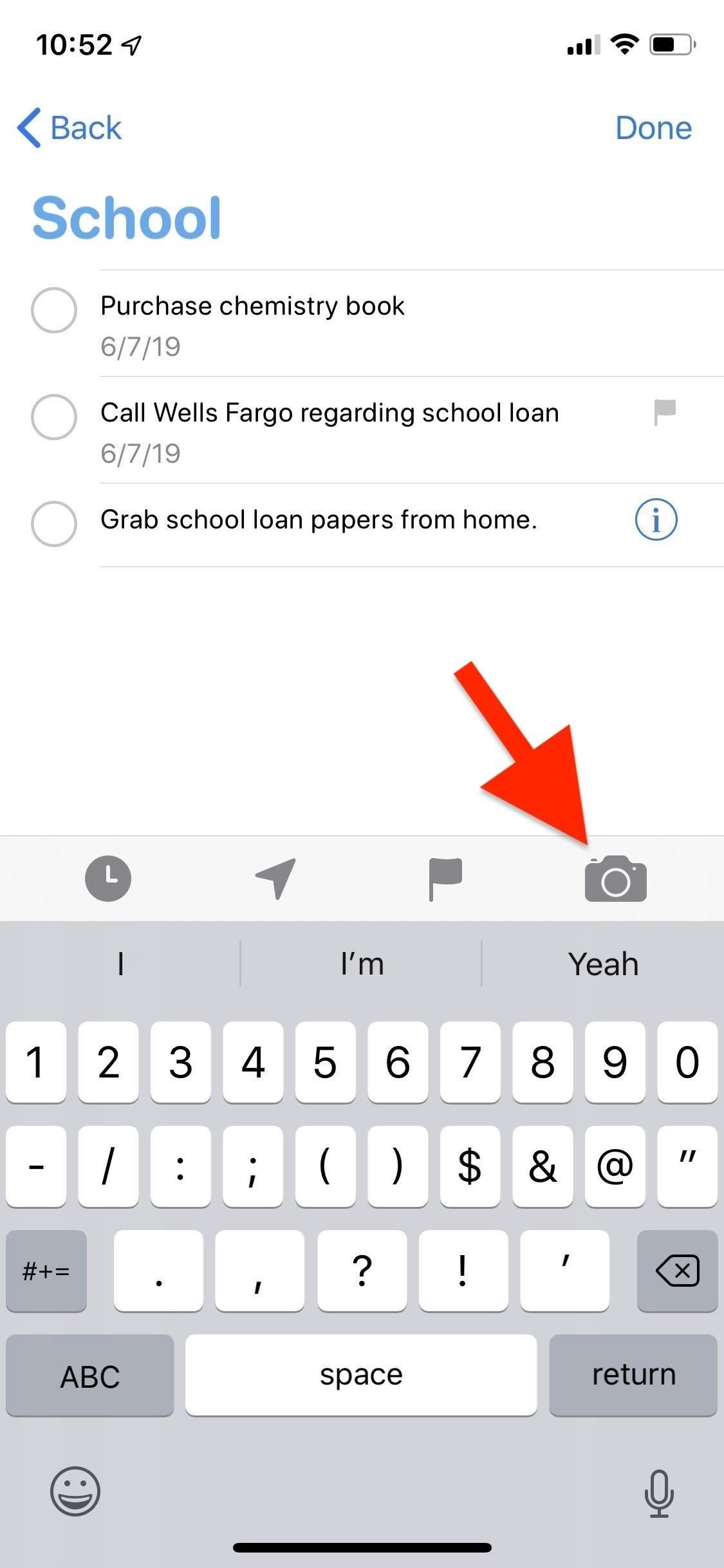
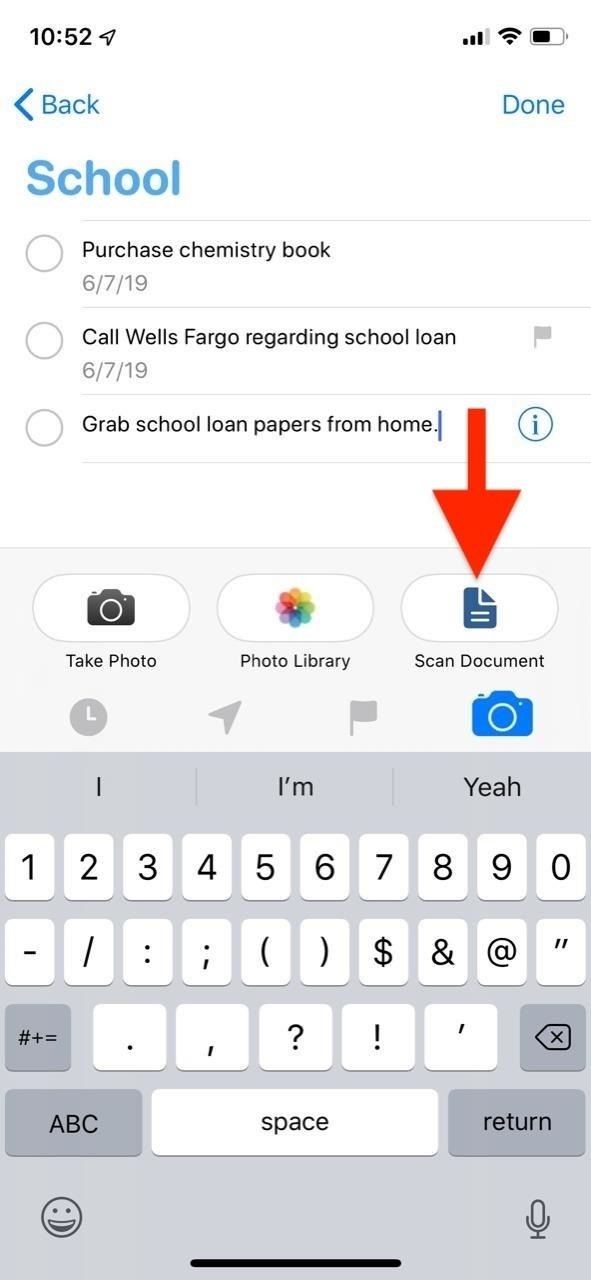
Расположите камеру над документом, чтобы он мог легко его обнаружить. Как только это произойдет, он будет выделен желтым цветом. Если приложение распознает его достаточно хорошо, оно автоматически отсканирует его. Если нет, вам придется нажать кнопку захвата, чтобы отсканировать документ вручную.
Нажатие кнопки захвата позволяет точно настроить углы и края изображения перед добавлением его в напоминание. Для этого перетащите углы, чтобы отрегулировать бумагу, чтобы ни одна из таблиц внизу не отображалась при сканировании, а затем нажмите «Сохранить сканирование». Все добавленные документы будут отображаться в виде крошечных превью в левом нижнем углу камеры. Вы можете добавить столько документов, сколько необходимо.
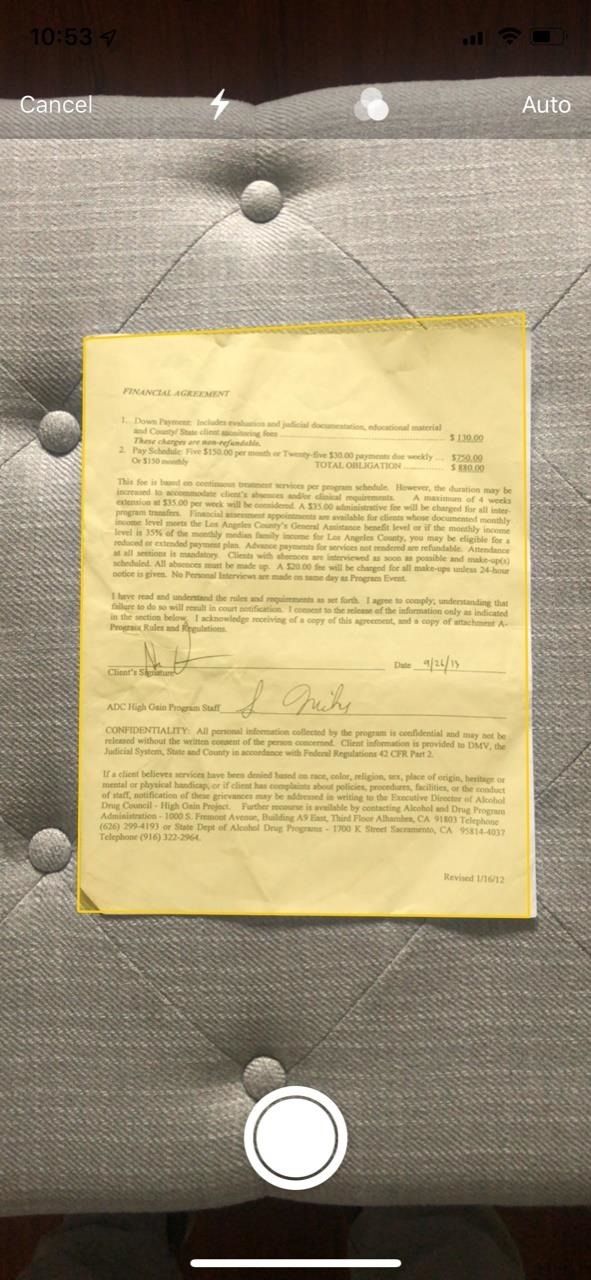

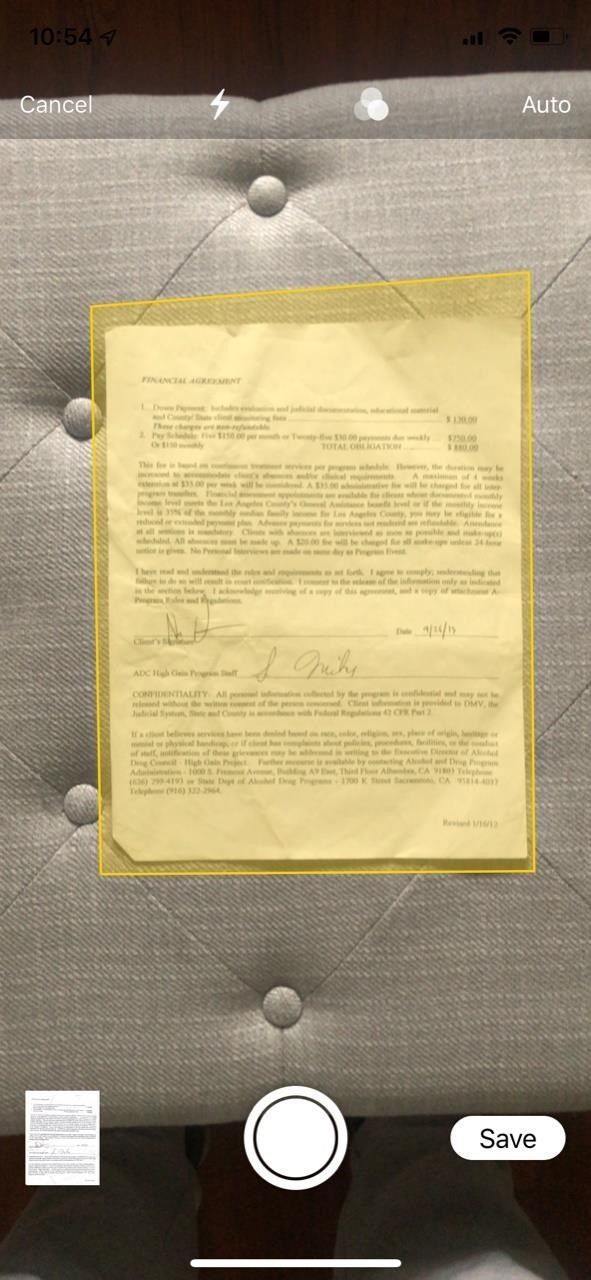
Редактировать отсканированные документы, нажав на превью в нижней части. На странице редактирования вы можете повторно отсканировать бумагу, обрезать документ, добавить к нему фильтр, повернуть его и удалить. У вас есть четыре фильтра на выбор: Цвет, Оттенки серого, Черный Белый и фото. Нажмите «Готово», когда закончите редактирование, затем нажмите «Сохранить» в видоискателе, чтобы добавить документ (ы) в напоминание.
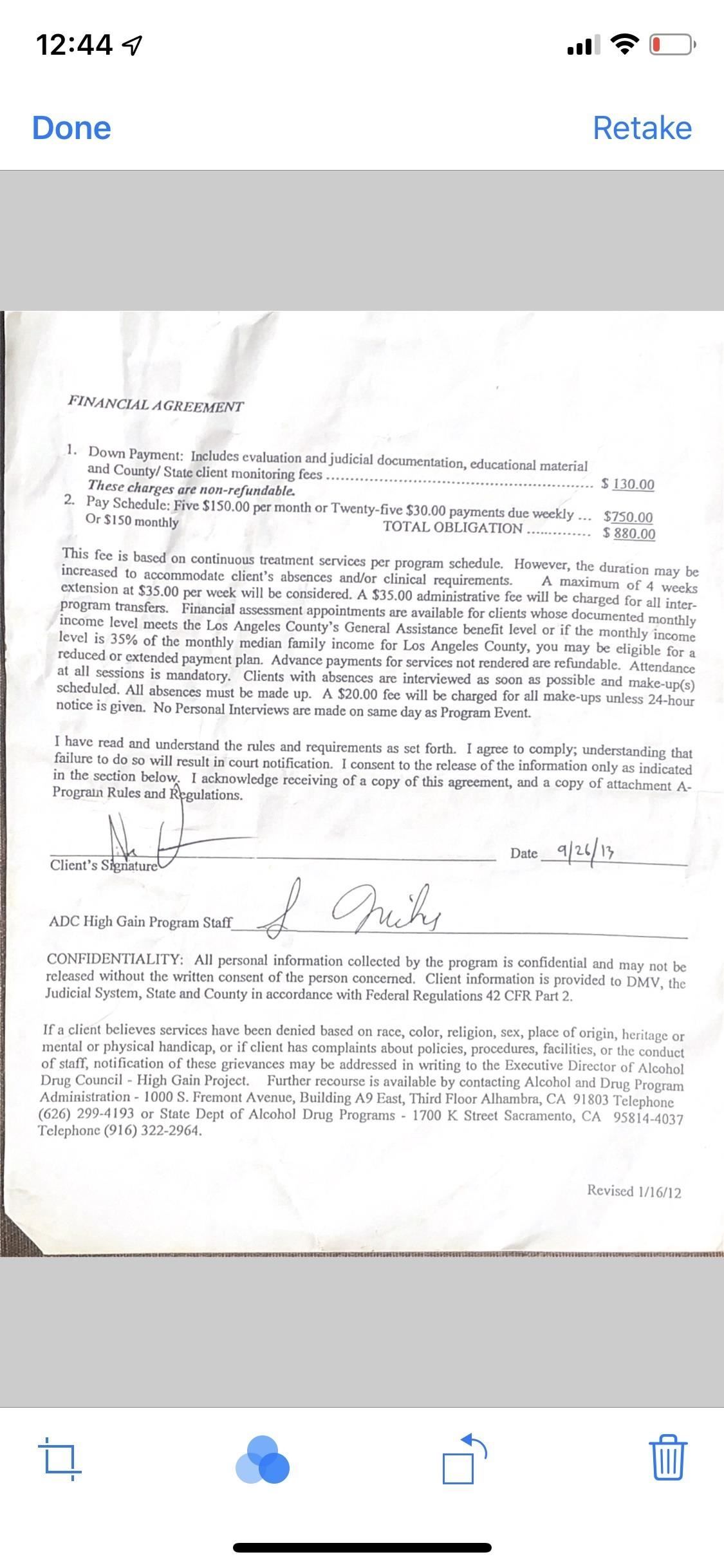
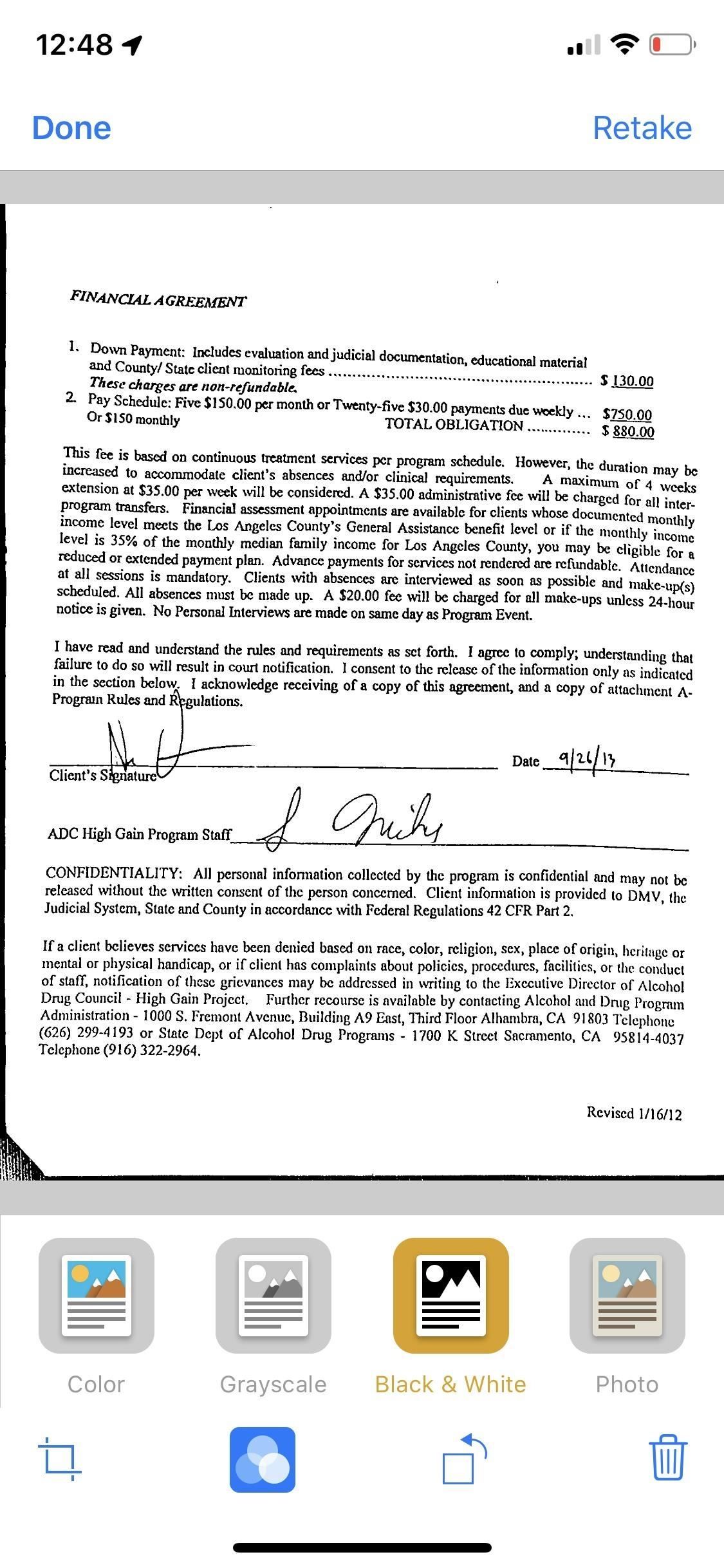
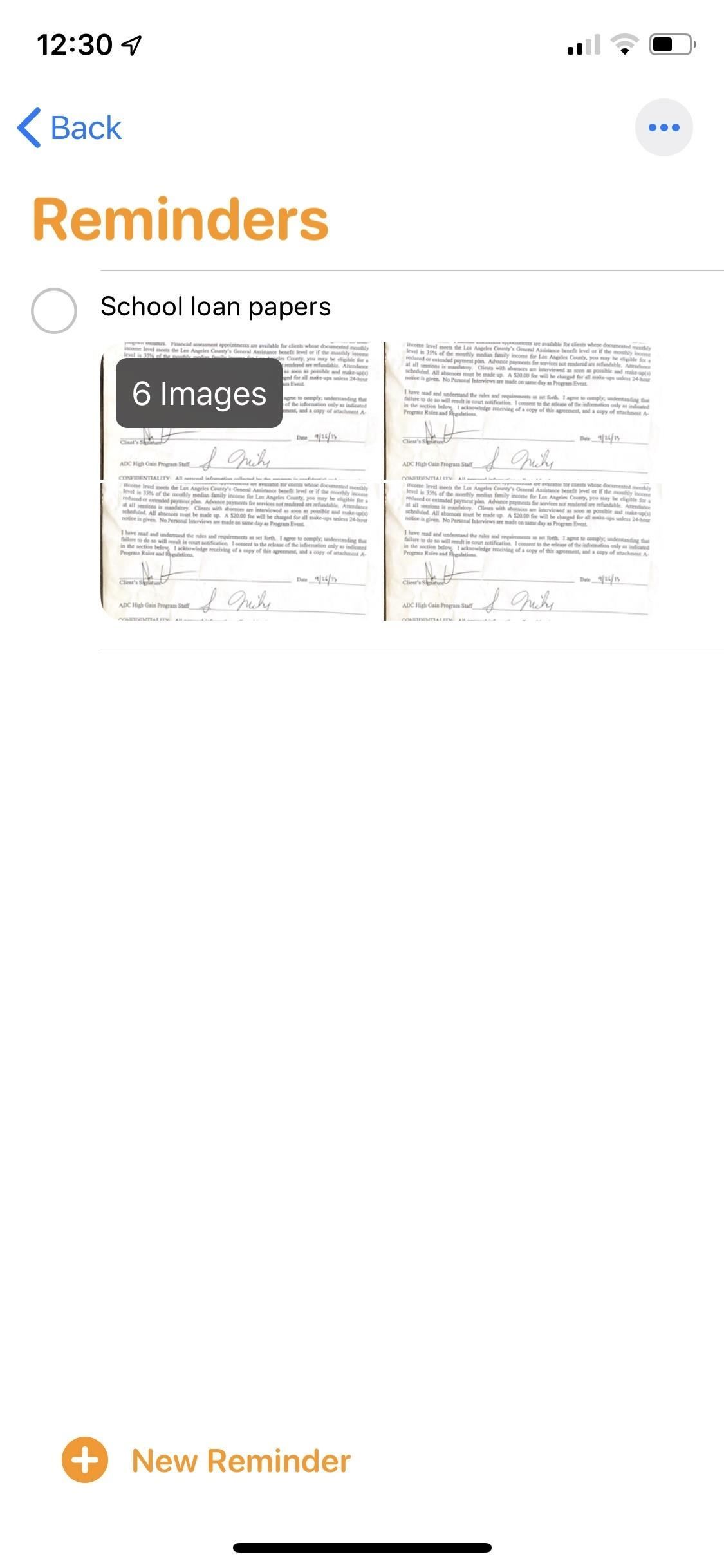
Вы также можете перейти на страницу сведений, нажав на значок информации (i) в напоминании, нажмите «Добавить изображение», а затем «Сканировать документ», чтобы сканировать документ таким способом.
Удалить изображения Сканирование документов из напоминания
Если вы хотите удалить изображение из напоминания, будь то фотография из вашей библиотеки или сканирование документа, вы можете сделать это легко. Нажмите на напоминание, затем на значок информации (i), который появляется справа от него. На странице Подробности прокрутите вниз, и вы увидите список прикрепленных изображений под «Добавить изображение». Теперь либо нажмите на красный кружок и нажмите «Удалить», быстро проведите пальцем по напоминанию и нажмите «Удалить», либо проведите пальцем до конца полностью, чтобы удалить его автоматически.
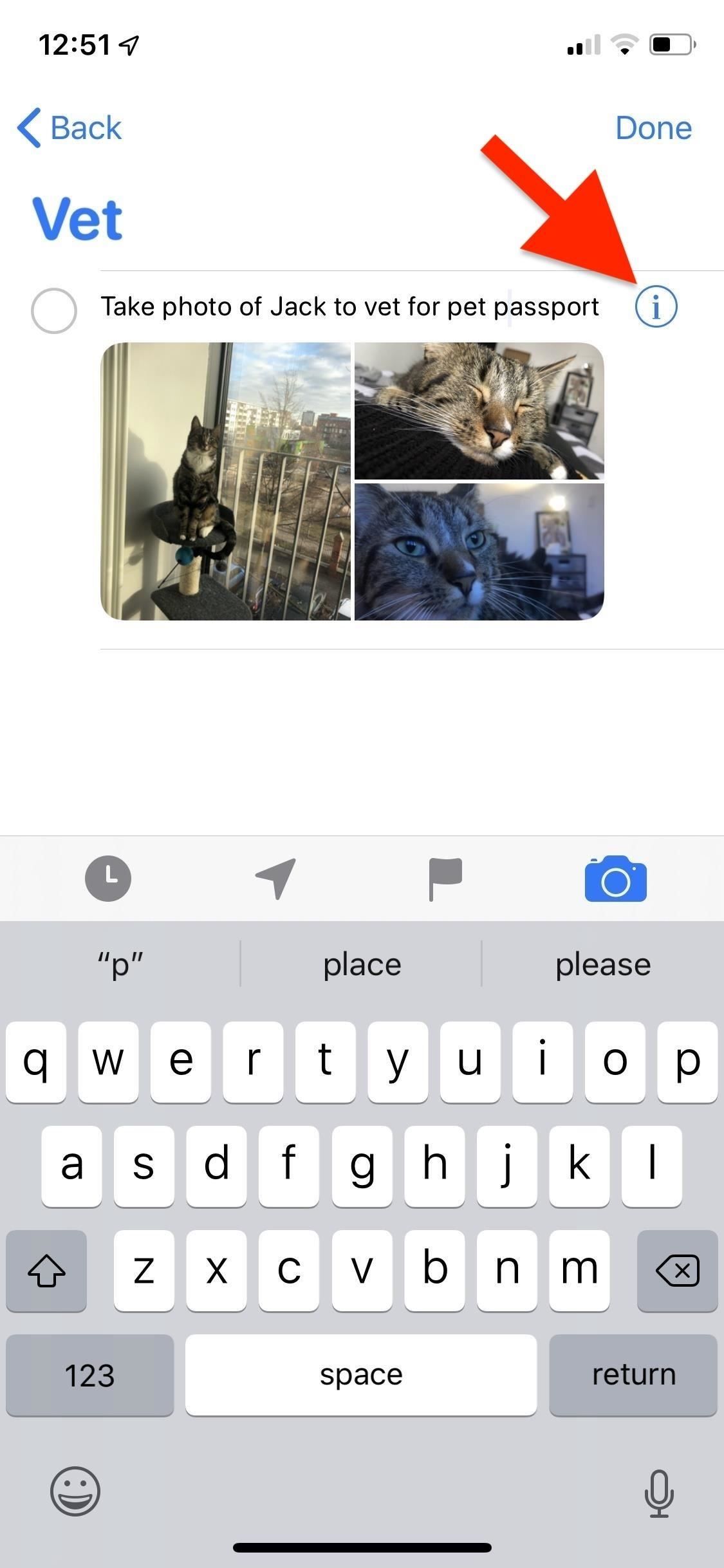
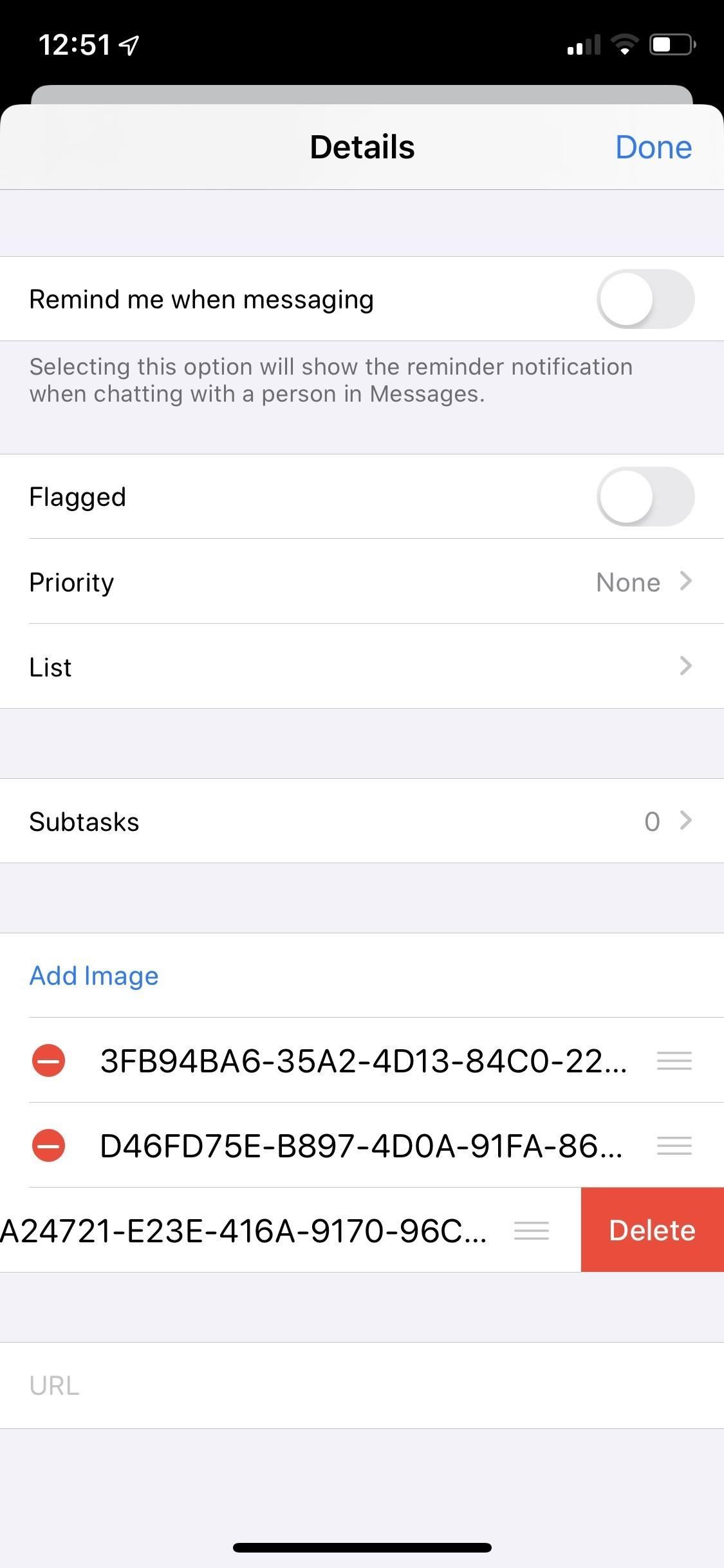
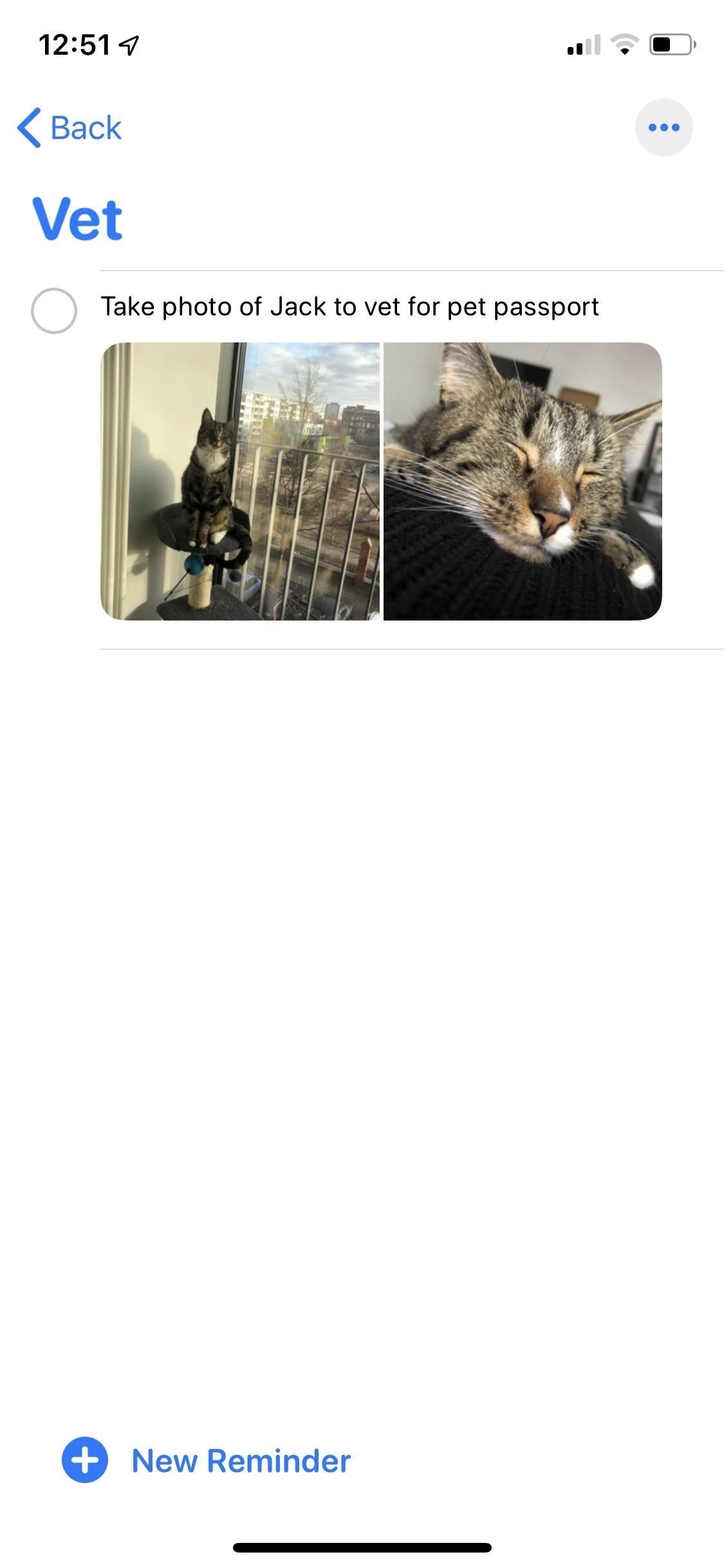
Добавить веб-ссылку в напоминание (или удалить один)
Помимо изображений, вы можете добавить веб-ссылку на напоминание. Нажмите на напоминание, нажмите значок информации (i) и прокрутите вниз до «URL». Введите или вставьте любую ссылку в поле URL и нажмите «Готово», когда закончите. Вы можете добавить только одну веб-ссылку на одно напоминание.
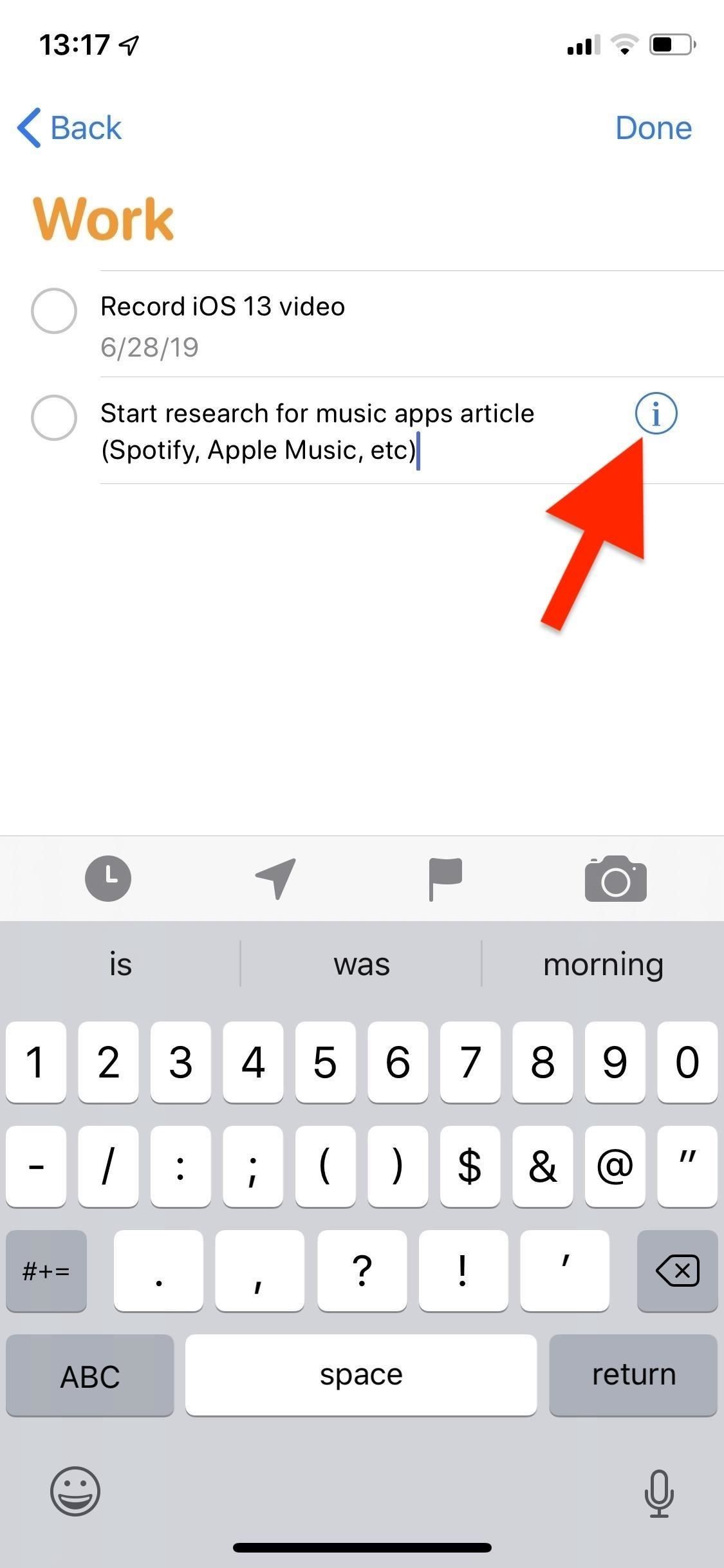
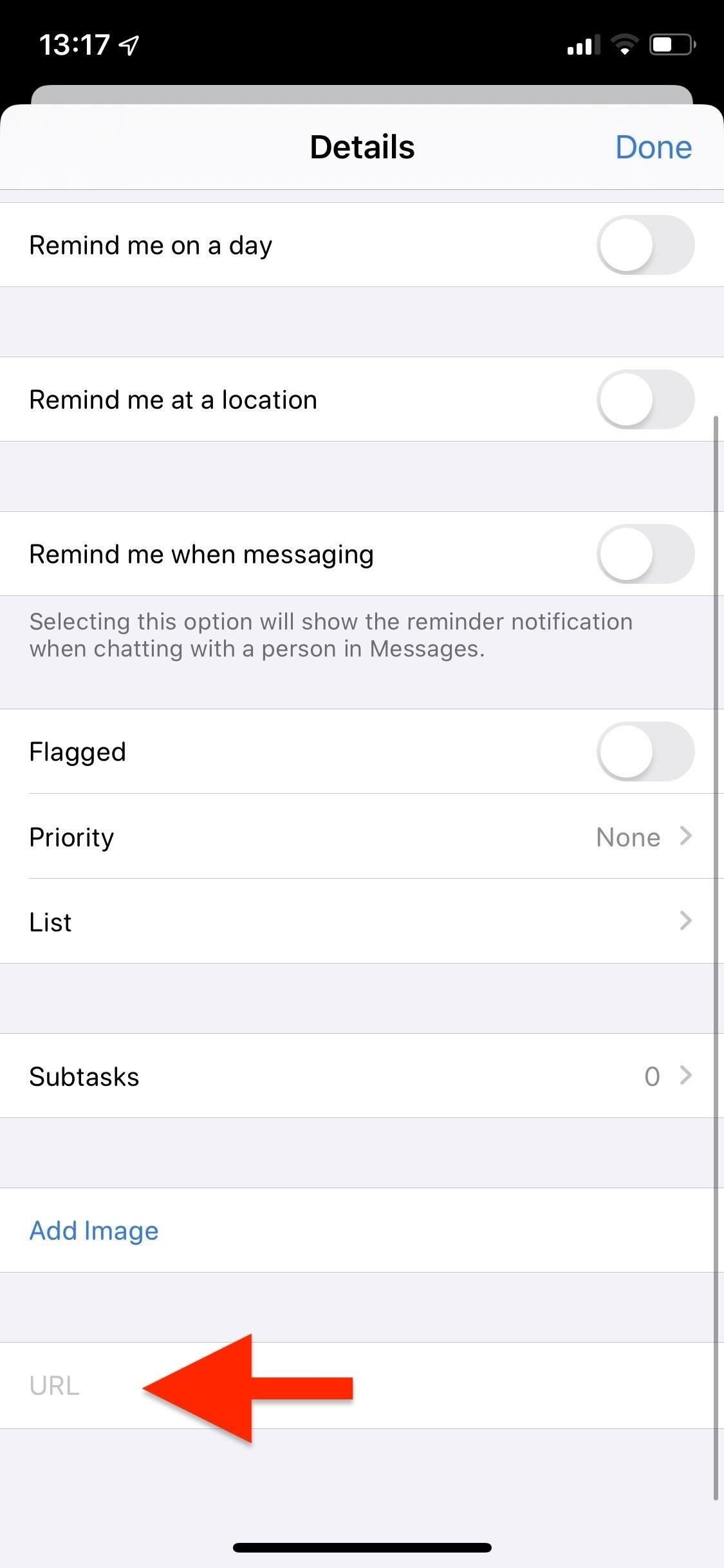
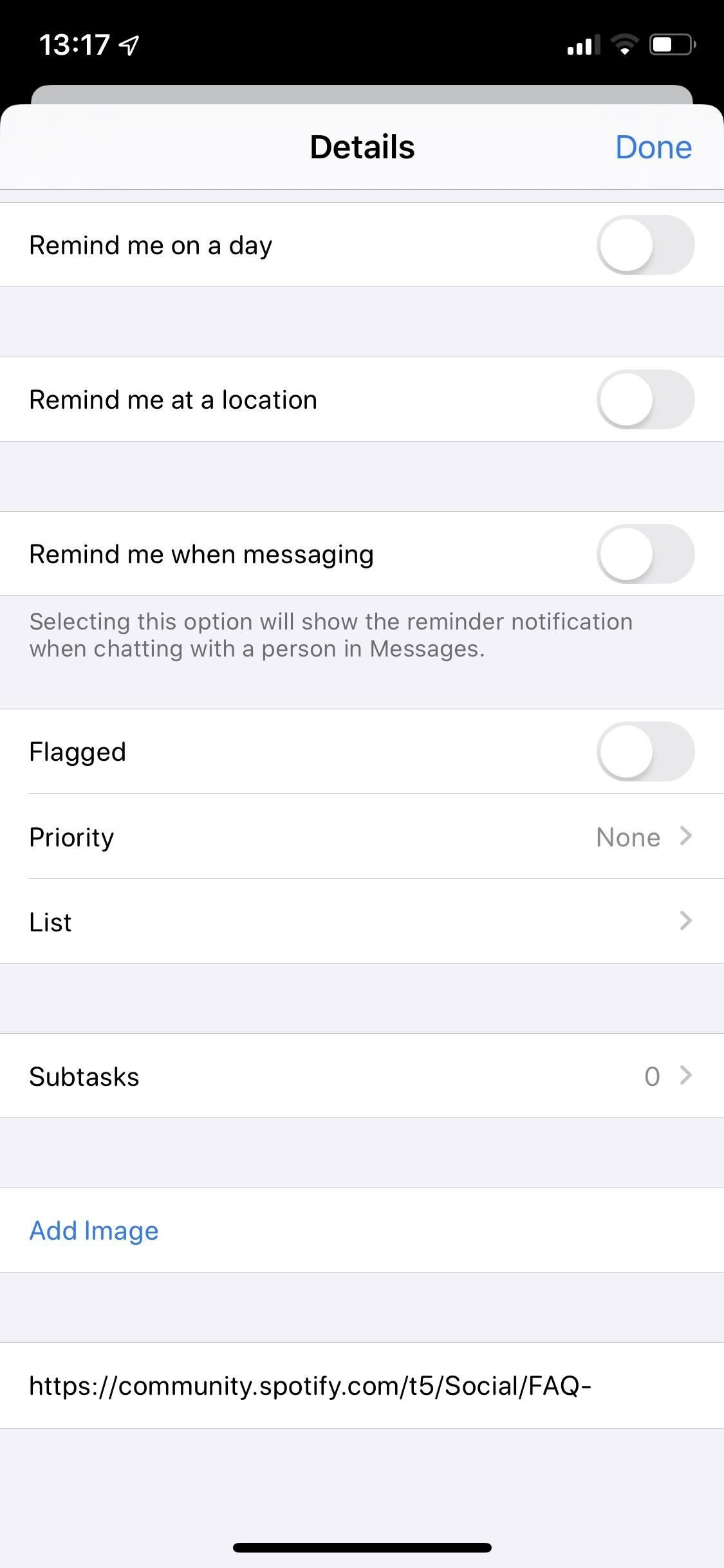
Предварительный просмотр веб-страницы для гиперссылки появится под вашим напоминанием. Нажмите на него, и он откроется в Safari. Вы можете нажать «Напоминания» в левой части строки состояния, чтобы вернуться в приложение «Напоминания», когда закончите.
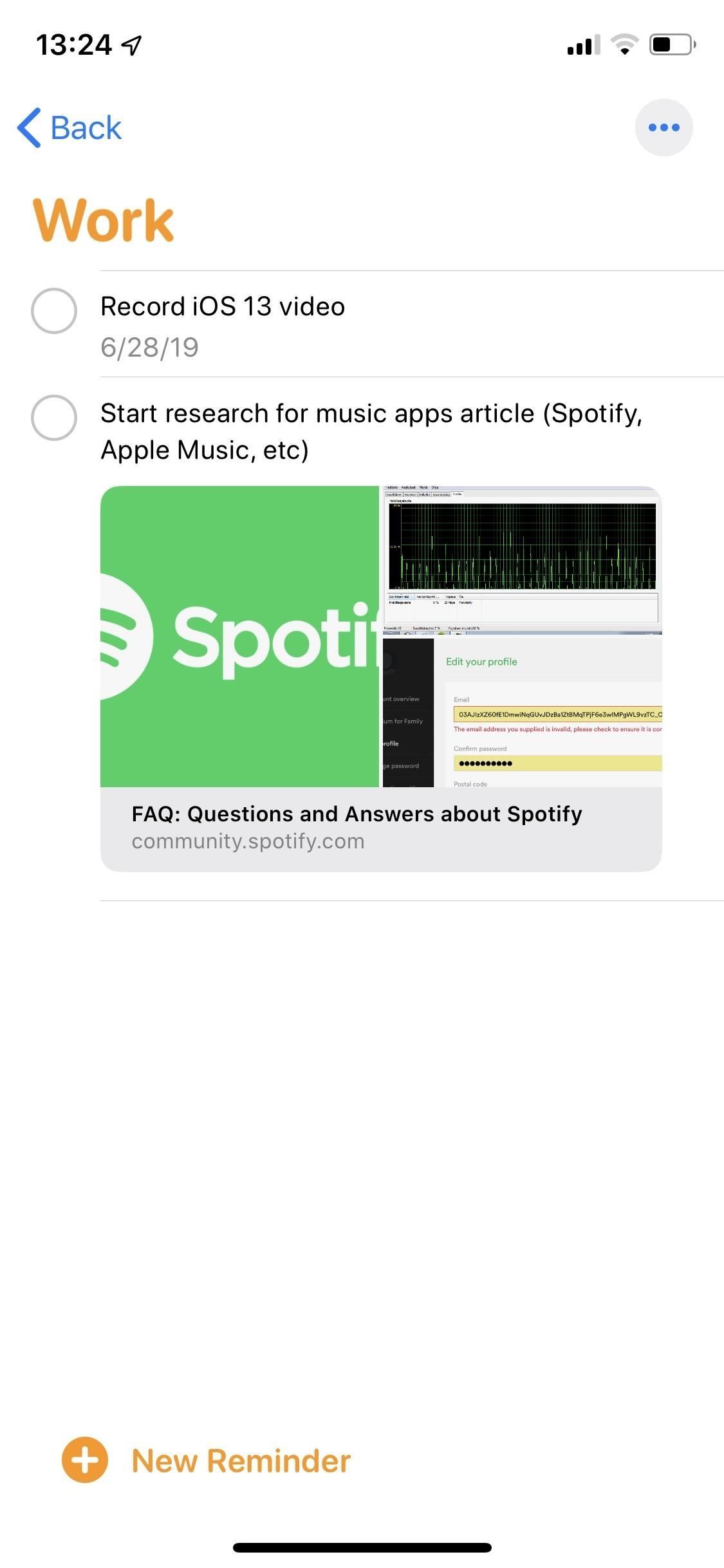
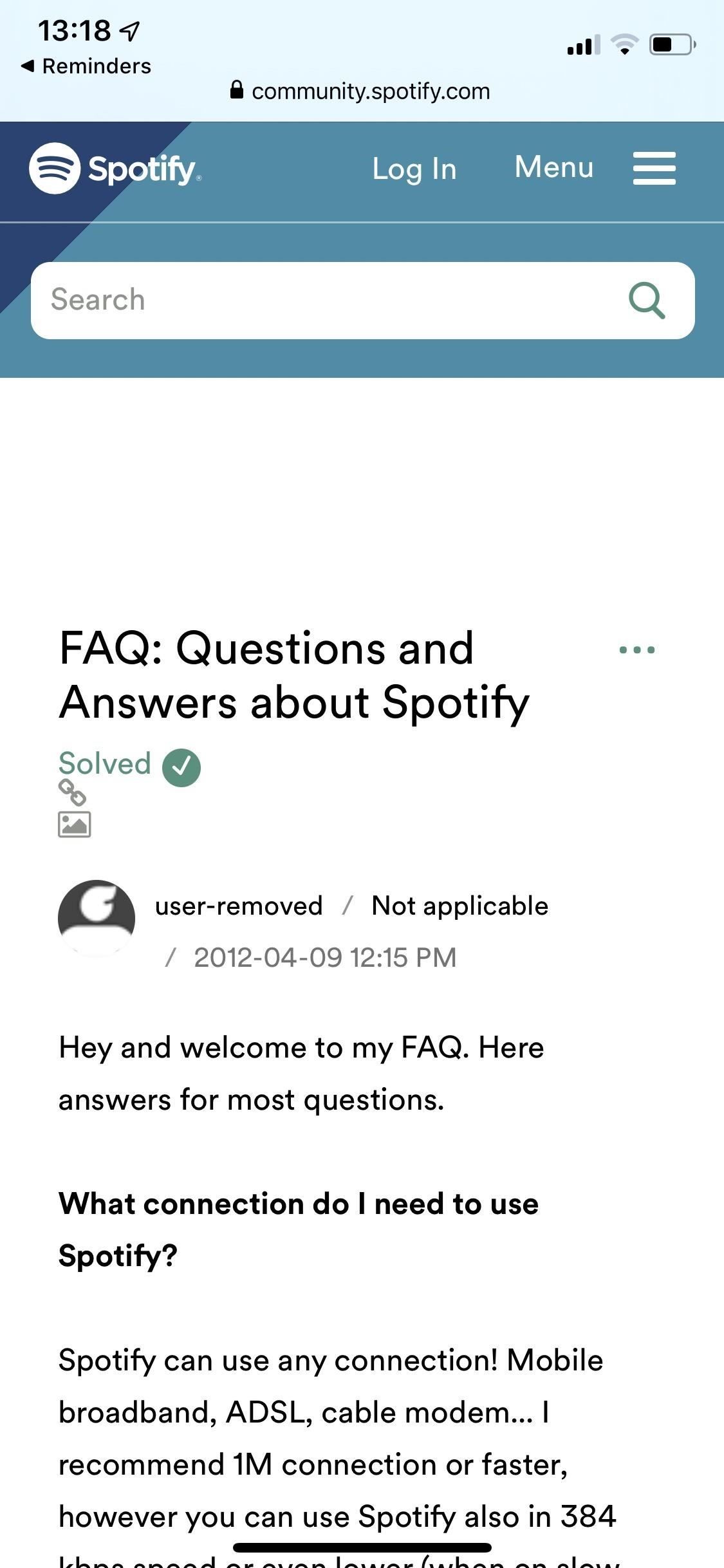
Чтобы удалить гиперссылку, вернитесь на страницу сведений и удалите ссылку из поля URL. Нажмите «Готово», и миниатюра веб-ссылки исчезнет из напоминания.
Изменение размера миниатюр в напоминании
Не нравится, как большие эскизы? Вы можете изменить размеры любых изображений или веб-ссылок, прикрепленных в напоминании, нажав их. Появится параметр «Маленькие миниатюры», поэтому нажмите на него, чтобы уменьшить миниатюры. Если вы хотите, чтобы они вернулись к нормальному состоянию, удерживайте миниатюры, пока не появится опция «Большие миниатюры», и нажмите на нее.
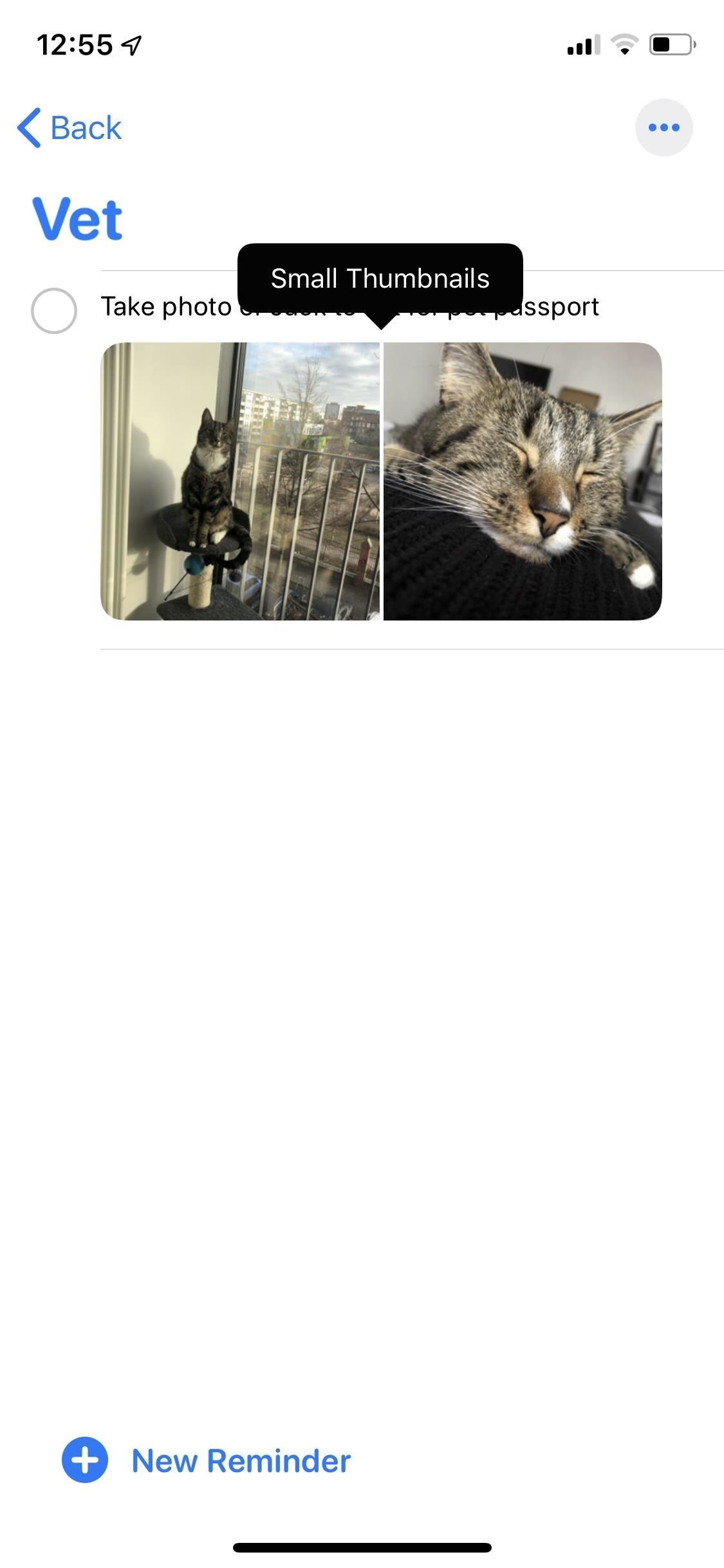
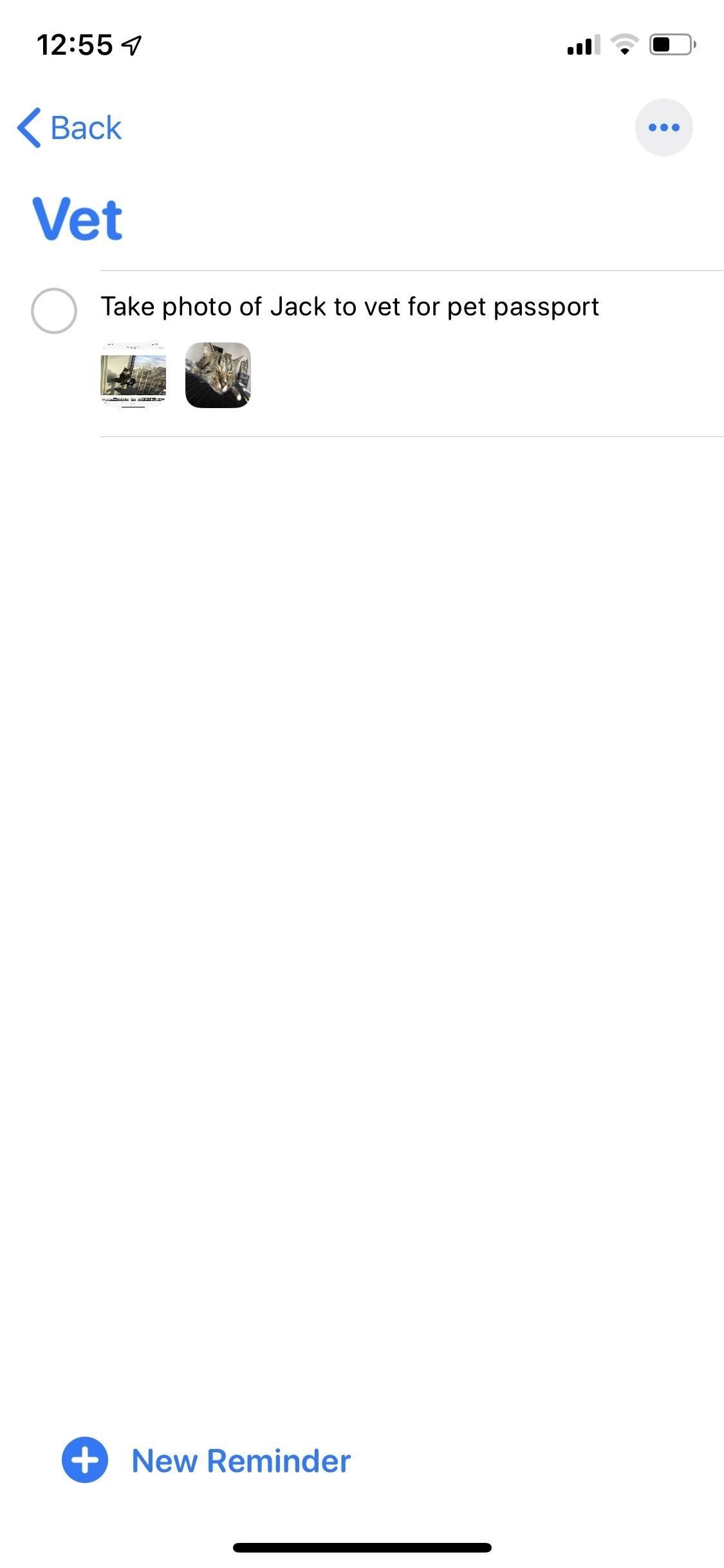
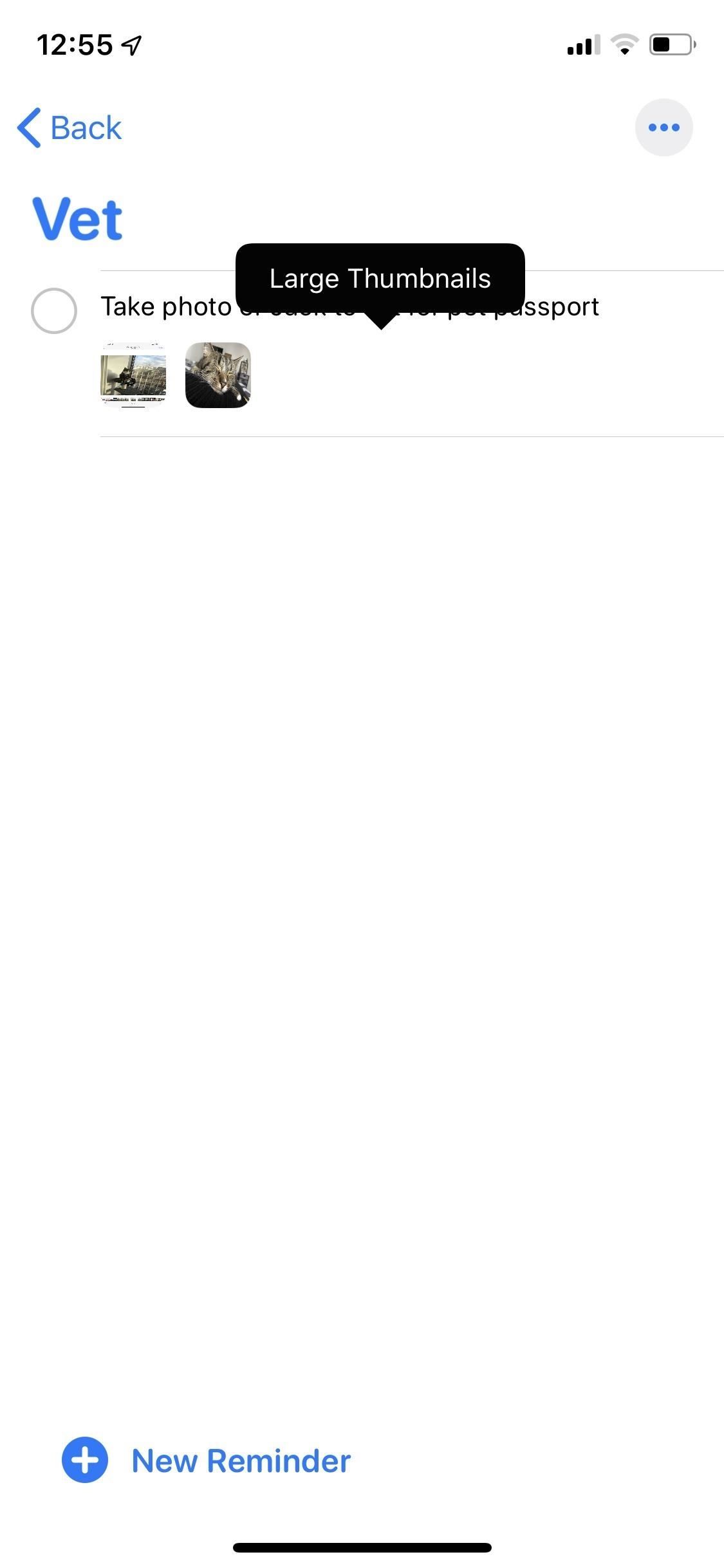
Единственный недостаток минимизации или увеличения ссылок и изображений заключается в том, что если вы сделаете это для одного, это относится ко всем предварительным просмотрам мультимедиа. Поэтому, если вы хотите, чтобы ссылки были маленькими, а изображения — большими, сделать это пока нельзя.
Оцените статью!
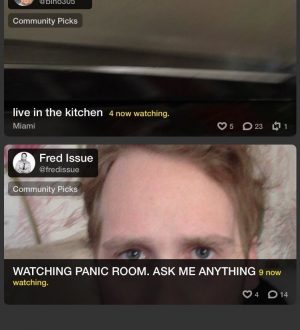


Отправляя сообщение, Вы разрешаете сбор и обработку персональных данных. Политика конфиденциальности.